Delen van de camera
Camerabody

| 1 |
Ontgrendelingsknop ontgrendelingsmodus ( vrijgavemodus ) |
|---|---|
| 2 |
BKT- knop ( bracketing ) |
| 3 |
c -knop ( flitsstanden ) |
| 4 |
Stereomicrofoon (voor video's; Video's opnemen ) |
| 5 |
Video-opnameknop ( video's opnemen ) |
| 6 |
S ( Q ) -knop ( ISO - gevoeligheid ) |
| 7 |
E knop ( belichtingscompensatie ) |
| 8 |
Oogje voor camerariem ( De riem bevestigen ) |
|---|---|
| 9 |
E (brandpuntsvlakmarkering; de brandpuntsvlakmarkering en flens-achterafstand ) |
| 10 |
Configuratiescherm ( Het Configuratiescherm , Het Configuratiescherm ) |
| 11 |
GNSS-antenne ( locatiegegevens ) |
| 12 |
Accessoireschoen (voor optionele flitser; gebruik van een flitser op de camera , compatibele flitsers ) |
| 13 |
I -knop (Een opnamemodus kiezen ) |
| 14 |
c -knop ( vrijgavemodus ) |

| 1 |
Aan/uit-schakelaar ( camera instellen , foto's maken ) |
|---|---|
| 2 |
Ontspanknop ( foto's maken ) |
| 3 |
AF-hulpverlichting ( De AF-hulpverlichting , a12: ingebouwde AF-hulpverlichting ) Lampje voor rode-ogenreductie ( flitsstanden ) Zelfontspannerlampje ( De zelfontspanner gebruiken ( E ) ) |
| 4 |
M -knop ( de monitormodusknop en de oogsensor , limiet monitormodusselectie ) |
| 5 |
Deksel voor flitssynchronisatieterminal |
| 6 |
Tien-pins afdekkapje voor afstandsbediening |
| 7 |
Deksel voor microfoon-, hoofdtelefoon- en ethernetaansluitingen |
| 8 |
Deksel voor USB- en HDMI-aansluitingen |
| 9 |
Scherpstelstandknop ( Focus ) |
| 10 |
Vergrendeling batterijvak ( De batterij plaatsen ) |
| 11 |
Deksel van het batterijvak ( De batterij plaatsen ) |
| 12 |
Lensbevestigingsmarkering ( Een lens bevestigen ) |
|---|---|
| 13 |
Flitssynchronisatieterminal ( The Sync Terminal ) |
| 14 |
Tien-pins terminal op afstand |
| 15 |
Oplaadlampje ( De lichtnetlaadadapter: bezig met opladen ) |
| 16 |
Ethernet-connector ( Ethernet-verbindingen , Ethernet ) |
| 17 |
Connector voor externe microfoon ( Microfoons ) |
| 18 |
Hoofdtelefoonaansluiting ( Hoofdtelefoonvolume ) |
| 19 |
HDMI-connector ( aansluiten op HDMI-apparaten ) |
| 20 |
USB-connector ( computers: aansluiten via USB , USB Power Delivery ) |
| 21 |
Bodydop ( Een lens bevestigen ) |

| 1 |
Microfoon (voor spraakmemo's; Spraakmemo's opnemen ) |
|---|---|
| 2 |
U -knop ( Witbalans ) |
| 3 |
T knop ( Beeldkwaliteit aanpassen ) |
| 4 |
b knop ( Spraakmemo's opnemen ) |
| 5 |
Netwerkindicator ( verbindingsstatus , verbindingsstatus ) |
| 6 |
Monitor ( aanraakbediening , de aanraaksluiter ) |
| 7 |
Luidspreker ( Besturingselementen voor het afspelen van video's ) |
| 8 |
Oculairontgrendeling ( zoeker-oculairaccessoires ) |
|---|---|
| 9 |
O ( Q )-knop ( Ongewenste foto's verwijderen , Foto's verwijderen ) |
| 10 |
g ( Fn4 )-knop ( Beeldinstellingen , Foto's beveiligen tegen wissen ) |
| 11 |
Vrijgavemodusknop ( vrijgavemodus ) |
| 12 |
Rubberen oogschelp ( Accessoires voor zoeker-oculairs ) |
| 13 |
Zoeker (de zoeker ) |
| 14 |
Oogsensor ( de monitormodusknop en de oogsensor ) |

| 1 |
Dioptrie-aanpassingsregeling ( de dioptrie-aanpassingsregeling ) |
|---|---|
| 2 |
DISP- knop ( Een beeldscherm kiezen , Een beeldscherm kiezen ) |
| 3 |
Foto-/videokiezer ( foto's maken , video's opnemen ) |
| 4 |
AF-ON- knop ( focus vergrendelen met de AF-ON-knop ) |
| 5 |
Subkiezer ( de subkiezer , focusvergrendeling , automatische belichtingsvergrendeling ) |
| 6 |
Hoofdinstelschijf ( f5: Omgekeerde draaiknop ) |
| 7 |
i knop (De i knop (het i menu) , De i knop (afspeelmodus) ) |
| 8 |
J knop ( De menu's gebruiken ) |
| 9 |
Multi-selector ( De menu's gebruiken ) |
| 10 |
X -knop ( handmatige scherpstelling , miniatuurweergave , zoomweergave ) |
|---|---|
| 11 | |
| 12 |
K -knop ( afspelen ,foto's bekijken ) |
| 13 |
W ( Q )-knop ( Het d (Help)-pictogram , Miniatuurweergave , Afspeelzoom gebruiken ) |
| 14 |
AF-ON- knop voor verticaal fotograferen ( focus vergrendelen met de AF-ON-knop ) |
| 15 |
Hoofdinstelschijf voor verticaal fotograferen ( f5: Omgekeerde schijfrotatie ) |
| 16 |
Multi-selector voor verticaal fotograferen ( Portret ("Lang") Oriëntatie ) |
| 17 |
Geheugenkaarttoegangslampje ( Het geheugenkaarttoegangslampje , Het geheugenkaarttoegangslampje ) |
| 18 |
i -knop voor verticaal fotograferen (de i knop (het i menu) , de i knop (afspeelmodus) ) |

| 1 |
Lensontgrendelingsknop ( Lenzen losmaken ) |
|---|---|
| 2 |
Lensvatting ( Een lens bevestigen , de brandpuntsvlakmarkering en de flens-achterafstand ) |
| 3 |
CPU-contacten |
| 4 |
Beeldsensor ( reiniging beeldsensor ) |
| 5 |
Fn3 -knop |
| 6 |
Statief aansluiting |
| 7 |
Secundaire instelschijf voor verticaal fotograferen ( f5: Omgekeerde draaiknop ) |
| 8 |
Vergrendeling van de ontspanknop voor verticaal fotograferen ( foto's kadreren in portretstand ("Staande") ) |
| 9 |
Fn- knop voor verticaal fotograferen |
| 10 |
Beveiligingssleuf (voor antidiefstalkabel; de beveiligingssleuf ) |
|---|---|
| 11 |
S knop voor verticaal fotograferen ( ISO-gevoeligheid ) |
| 12 |
Ontspanknop voor verticaal fotograferen |
| 13 |
Vergrendeling van het klepje van de geheugenkaartsleuf ( Geheugenkaarten plaatsen ) |
| 14 |
Klepje geheugenkaartsleuf ( Geheugenkaarten verwijderen ) |
| 15 |
Fn2 -knop ( instellingen voor beeldgebied aanpassen ) |
| 16 |
Fn1 -knop |
| 17 |
Secundaire instelschijf ( f5: Omgekeerde draaiknop ) |
U mag in geen geval op de beeldsensor of het sensorscherm prikken of er druk op uitoefenen ( Sensor Shield Behavior at Power Off ) of blootstellen aan krachtige luchtstromen van een blazer. Als u deze voorzorgsmaatregel niet in acht neemt, kan dit krassen op de sensor of het schild veroorzaken of anderszins beschadigen. Voor informatie over het reinigen van de beeldsensor, zie "Beeldsensor reinigen" ( Beeldsensor reinigen ).
De hoek van de monitor kan worden aangepast.
|
|
|
|
||
|
|
|
|
Het serienummer van dit product vindt u door de monitor te openen. 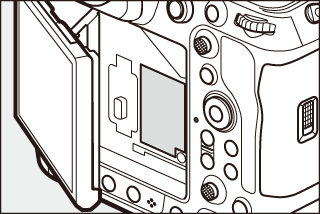
Blijf indien mogelijk in de open lucht wanneer u locatiegegevensservices gebruikt. Houd de antenne naar de lucht gericht voor de beste ontvangst.
Door de aan/uit-schakelaar naar D te draaien, wordt de achtergrondverlichting voor de knoppen en het bedieningspaneel (LCD-verlichting) geactiveerd. De achtergrondverlichting blijft enkele seconden branden nadat de aan/uit-schakelaar is losgelaten. De achtergrondverlichting gaat uit wanneer de schakelaar een tweede keer naar D wordt gedraaid of de ontspanknop half wordt ingedrukt. Door de achtergrondverlichting van de knop te activeren, is de camera gemakkelijker te gebruiken in het donker. 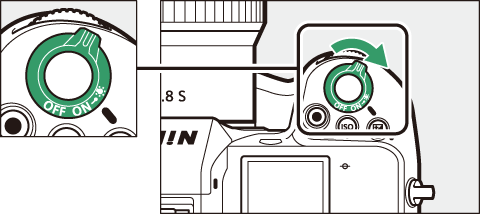
Het beveiligingsslot dient als bevestigingspunt voor antidiefstalkabels van derden. Het is compatibel en bedoeld voor gebruik met Kensington-beveiligingskabelsloten. Zie voor meer informatie de documentatie die bij het veiligheidskabelslot is geleverd. 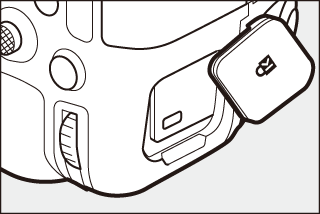
Het Configuratiescherm
Het bedieningspaneel licht op wanneer de camera aan staat. Bij standaardinstellingen worden de volgende indicatoren weergegeven. Zie "Het bedieningspaneel" ( Het bedieningspaneel ) in het gedeelte over "Cameraschermen" in het hoofdstuk "Technische opmerkingen" voor een volledige lijst van de indicatoren die kunnen worden weergegeven.
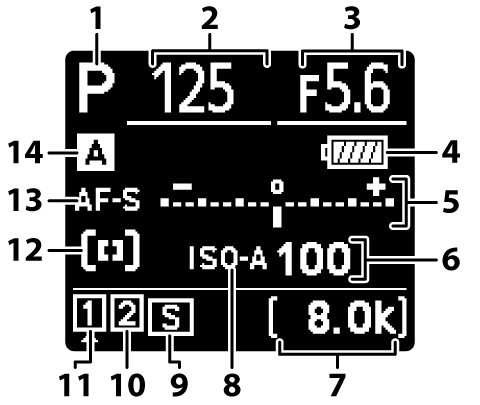
| 1 |
Opnamemodus (Een opnamemodus kiezen ) |
|---|---|
| 2 |
Sluitertijd ( S (sluitertijdvoorkeuze) , M (handmatig) ) |
| 3 |
Diafragma ( A (Aperture-Priority Auto) , M (Manual) ) |
| 4 |
Batterij-indicator ( batterijniveau ) |
| 5 |
Belichtingsindicator Belichting ( Blootstellingsindicatoren ) Belichtingscompensatie ( Belichtingscompensatie ) Framegrootte en -snelheid ( videoframegrootte en snelheidsopties ) |
| 6 |
ISO-gevoeligheid ( ISO-gevoeligheid ) |
| 7 |
Aantal resterende opnamen ( aantal resterende opnamen , capaciteit geheugenkaart ) Beschikbare opnametijd ( video's opnemen ) |
| 8 |
ISO-gevoeligheidsindicator ( ISO-gevoeligheid ) Automatische ISO-gevoeligheidsindicator ( Auto ISO-gevoeligheidsregeling ) |
|---|---|
| 9 |
Release-modus ( Release-modus ) |
| 10 |
Geheugenkaartpictogram (slot 2;rol gespeeld door kaart in slot 2 ) |
| 11 |
Geheugenkaartpictogram (sleuf 1;rol gespeeld door kaart in sleuf 2 ) |
| 12 |
Indicator AF-veldstand ( AF-veldstand ) |
| 13 |
Scherpstelmodus ( focusmodus ) |
| 14 |
Opnamemenubank ( opnamemenubank ) |
De monitor
Bij standaardinstellingen verschijnen de volgende indicatoren op de monitor. Zie "De monitor" ( De monitor ) in het gedeelte over "Cameraschermen" in het hoofdstuk "Technische opmerkingen" voor een volledige lijst van de indicatoren die kunnen worden weergegeven.
Foto-modus 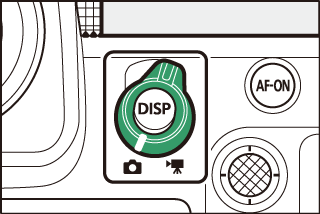
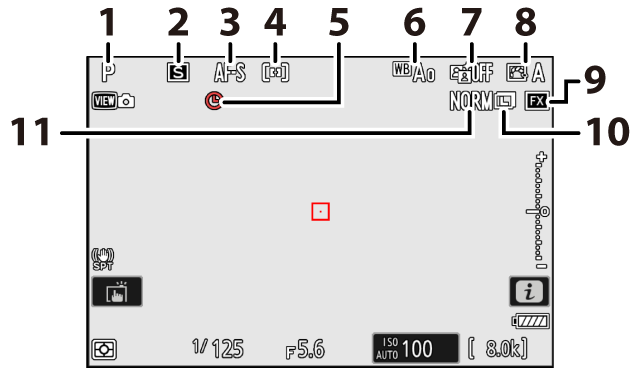
| 1 |
Opnamemodus (Een opnamemodus kiezen ) |
|---|---|
| 2 |
Release-modus ( Release-modus ) |
| 3 |
Scherpstelmodus ( Selectie scherpstelpunt ) |
| 4 |
AF-veldstand ( AF-veldstand ) |
| 5 |
t pictogram ( het t pictogram ) |
| 6 |
Witbalans ( Witbalans ) |
| 7 |
Actieve D-Lighting ( Actieve D-Lighting ) |
|---|---|
| 8 |
Beeldregeling ( Beeldregeling ) |
| 9 |
Afbeeldingsgebied ( instellingen voor afbeeldingsgebied aanpassen ) |
| 10 |
Afbeeldingsgrootte ( Een afbeeldingsgrootte kiezen ) |
| 11 |
Beeldkwaliteit ( Beeldkwaliteit aanpassen ) |
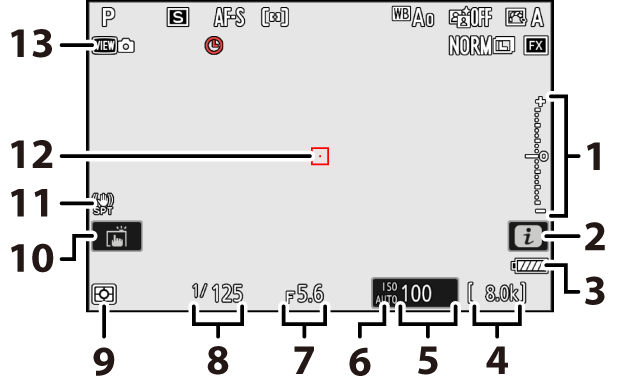
| 1 |
Belichtingsindicator Belichting ( Blootstellingsindicatoren ) Belichtingscompensatie ( Belichtingscompensatie ) |
|---|---|
| 2 |
i pictogram (de i knop (het i menu) , de i knop (afspeelmodus) ) |
| 3 |
Batterij-indicator ( batterijniveau ) |
| 4 |
Aantal resterende opnamen ( aantal resterende opnamen , capaciteit geheugenkaart ) |
| 5 |
ISO-gevoeligheid ( ISO-gevoeligheid ) |
| 6 |
ISO-gevoeligheidsindicator ( ISO-gevoeligheid ) Automatische ISO-gevoeligheidsindicator ( Auto ISO-gevoeligheidsregeling ) |
| 7 |
Diafragma ( A (Aperture-Priority Auto) , M (Manual) ) |
| 8 |
Sluitertijd ( S (sluitertijdvoorkeuze) , M (handmatig) ) |
|---|---|
| 9 |
Meting ( meting ) |
| 10 |
Aanraakopnamen ( de aanraaksluiter ) |
| 11 |
Vibratiereductie-indicator ( vibratiereductie ) |
| 12 |
Scherpstelpunt ( Selectie scherpstelpunt ) |
| 13 |
Weergavemodus (foto liveweergave; d9: weergavemodus (foto Lv) ) |
Wanneer de camera wordt gedraaid om foto's in "staande" (portret) stand te maken, draait de weergave op de monitor mee (alleen fotomodus). 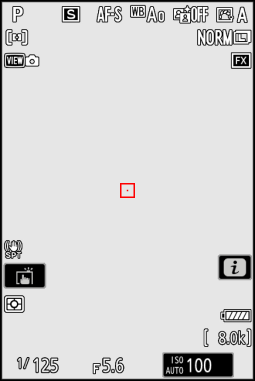
Druk op de DISP- knop om door de opnameweergave te bladeren. Kies uit maximaal vijf schermen, elk met een aanpasbare selectie van pictogrammen en indicatoren. De weergegeven items kunnen worden geselecteerd met persoonlijke instelling d18 [ ] ( d18: Aangepaste monitoropnameweergave ). 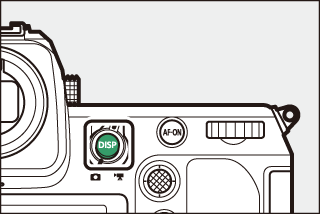
Videomodus 
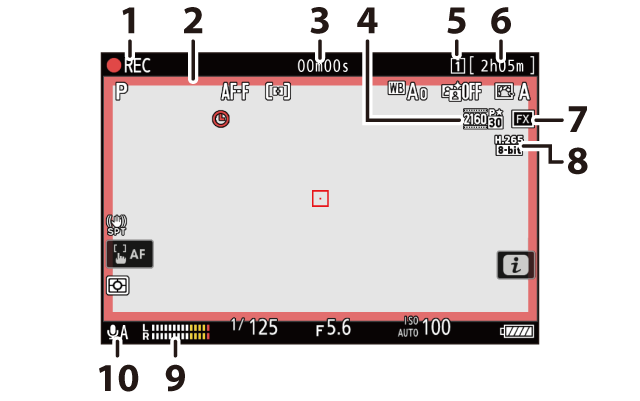
| 1 |
Opname-indicator ( video's opnemen ) "Geen video"-indicator ( het 0 pictogram ) |
|---|---|
| 2 |
Opname-indicator (rode rand; g17: Rode REC Frame-indicator ) |
| 3 |
Video-opnametijd ( video's opnemen ) |
| 4 |
Framegrootte en -snelheid ( videoframegrootte en snelheidsopties ) |
| 5 |
Bestemming ( Bestemming ) |
| 6 |
Resterende tijd ( video's opnemen ) |
|---|---|
| 7 |
Afbeeldingsgebied ( Opties videobeeldgebied ) |
| 8 |
Type videobestand ( videobestandstypen ) |
| 9 |
Geluidsniveau ( microfoongevoeligheid ) |
| 10 |
Microfoongevoeligheid ( Microfoongevoeligheid ) |
De zoeker
Bij standaardinstellingen verschijnen de volgende aanduidingen in de zoeker. Zie "De zoeker" ( De zoeker ) in het gedeelte over "Cameraschermen" in het hoofdstuk "Technische opmerkingen" voor een volledige lijst van de indicatoren die kunnen worden weergegeven.
Foto-modus 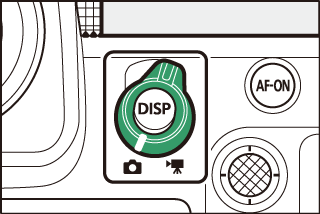
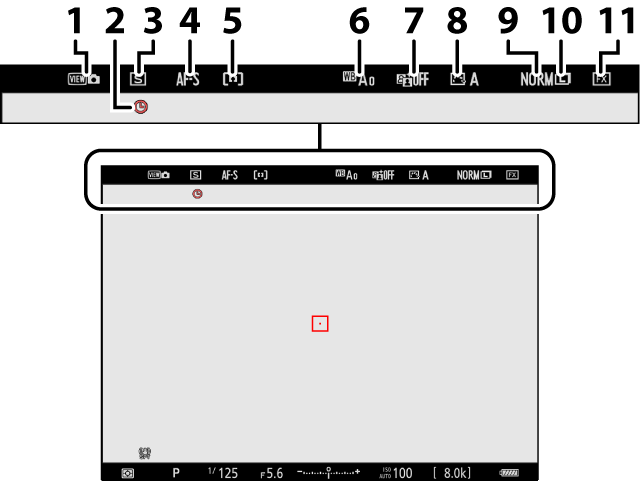
| 1 |
Weergavemodus (foto liveweergave; d9: weergavemodus (foto Lv) ) |
|---|---|
| 2 |
t pictogram ( het t pictogram ) |
| 3 |
Release-modus ( Release-modus ) |
| 4 |
Scherpstelmodus ( focusmodus ) |
| 5 |
AF-veldstand ( AF-veldstand ) |
| 6 |
Witbalans ( Witbalans ) |
| 7 |
Actieve D-Lighting ( Actieve D-Lighting ) |
|---|---|
| 8 |
Beeldregeling ( Beeldregeling ) |
| 9 |
Beeldkwaliteit ( Beeldkwaliteit aanpassen ) |
| 10 |
Afbeeldingsformaat ( Een afbeeldingsformaat kiezen ) |
| 11 |
Afbeeldingsgebied ( instellingen voor afbeeldingsgebied aanpassen ) |
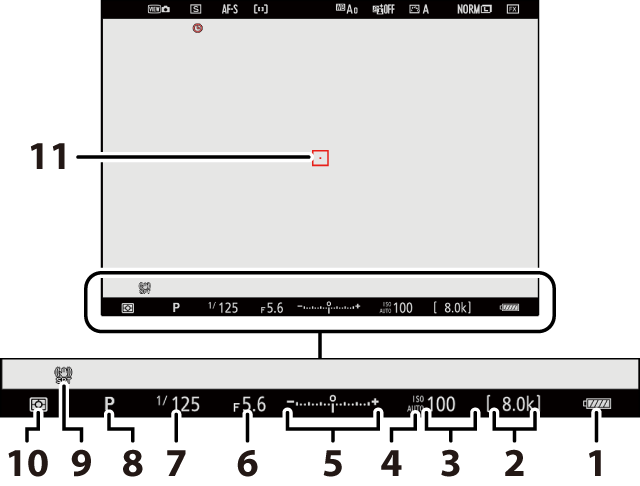
| 1 |
Batterij-indicator ( batterijniveau ) |
|---|---|
| 2 |
Aantal resterende opnamen ( aantal resterende opnamen , capaciteit geheugenkaart ) |
| 3 |
ISO-gevoeligheid ( ISO-gevoeligheid ) |
| 4 |
ISO-gevoeligheidsindicator ( ISO-gevoeligheid ) Automatische ISO-gevoeligheidsindicator ( Auto ISO-gevoeligheidsregeling ) |
| 5 |
Belichtingsindicator Belichting ( Blootstellingsindicatoren ) Belichtingscompensatie ( Belichtingscompensatie ) |
| 6 |
Diafragma ( A (Aperture-Priority Auto) , M (Manual) ) |
| 7 |
Sluitertijd ( S (sluitertijdvoorkeuze) , M (handmatig) ) |
|---|---|
| 8 |
Opnamemodus (Een opnamemodus kiezen ) |
| 9 |
Vibratiereductie ( Vibratiereductie ) |
| 10 |
Meting ( meting ) |
| 11 |
Scherpstelpunt ( Selectie scherpstelpunt ) |
Wanneer de camera wordt gedraaid om foto's in "staande" (portret) stand te maken, draait de weergave in de zoeker mee (alleen fotomodus). 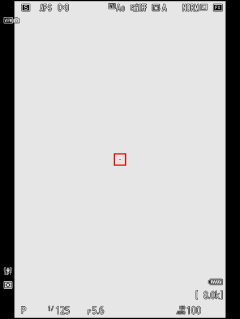
Druk op de DISP- knop om door de opnameweergave te bladeren. Kies uit maximaal vier schermen, elk met een aanpasbare selectie pictogrammen en indicatoren. De weergegeven items kunnen worden geselecteerd met behulp van persoonlijke instelling d19 [ ] ( d19: Aangepaste zoekeropnameweergave ). 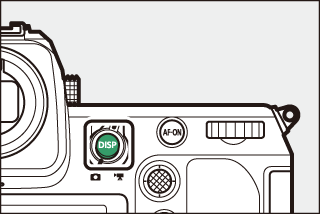
Videomodus 
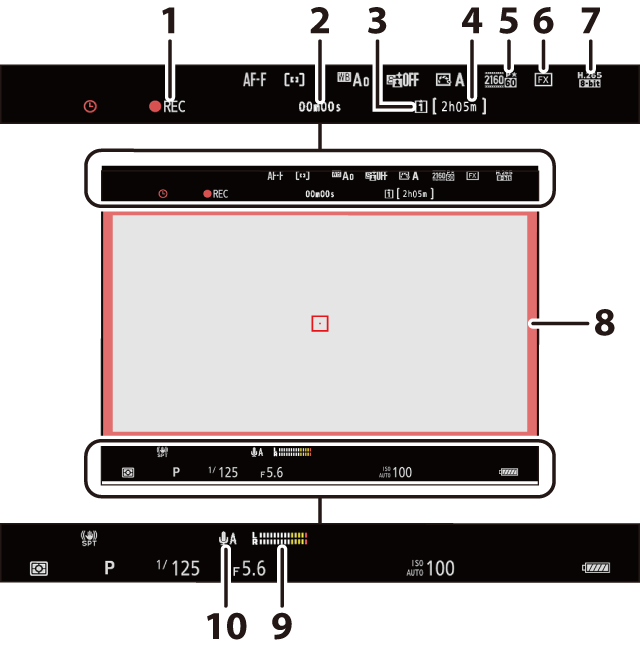
| 1 |
Opname-indicator ( video's opnemen ) "Geen video"-indicator ( het 0 pictogram ) |
|---|---|
| 2 |
Video-opnametijd ( video's opnemen ) |
| 3 |
Bestemming ( Bestemming ) |
| 4 |
Resterende tijd ( video's opnemen ) |
| 5 |
Framegrootte/framesnelheid ( videoframegrootte en snelheidsopties ) |
| 6 |
Afbeeldingsgebied ( Opties videobeeldgebied ) |
|---|---|
| 7 |
Type videobestand ( videobestandstypen ) |
| 8 |
Opname-indicator (rode rand; g17: Rode REC Frame-indicator ) |
| 9 |
Geluidsniveau ( microfoongevoeligheid ) |
| 10 |
Microfoongevoeligheid ( Microfoongevoeligheid ) |
De monitormodusknop en de oogsensor
Door uw oog tegen de zoeker te plaatsen, wordt de oogsensor geactiveerd, waardoor de weergave van de monitor naar de zoeker wordt geschakeld. Merk op dat de oogsensor ook reageert op andere objecten, zoals uw vingers. 
-
De zoeker kan desgewenst worden gebruikt voor menu's en weergave.
-
Druk op de knop M (monitormodus) om te schakelen tussen zoeker- en monitorweergaven.
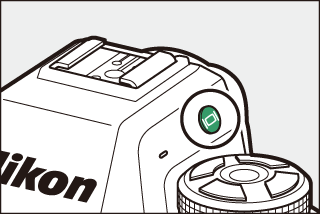
-
Druk op de M knop om als volgt door de displays te bladeren.
[ ]: De camera schakelt automatisch tussen zoeker- en monitorweergave op basis van informatie van de oogsensor.


[ ]: de monitor blijft leeg. De zoeker wordt gebruikt voor fotograferen, menu's en afspelen.
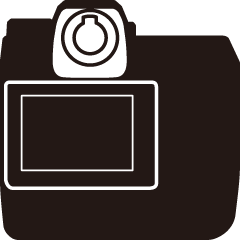
-
De zoekerweergave licht ook enkele seconden op nadat de camera is ingeschakeld en nadat de stand-by-timer is geactiveerd door op de AF-ON- knop te drukken of de ontspanknop half in te drukken.

[ ]: De monitor wordt gebruikt voor opname, menu's en weergave. De zoekerweergave blijft leeg, zelfs als u uw oog tegen de zoeker houdt.


[ ]: de camera werkt op dezelfde manier als bestaande digitale SLR-camera's.

-
Als u in de fotomodus uw oog op de zoeker houdt, wordt de zoeker ingeschakeld; de monitor blijft uit nadat u uw oog weghaalt.
-
De zoekerweergave licht ook enkele seconden op nadat de camera is ingeschakeld en nadat de stand-by-timer is geactiveerd door op de AF-ON- knop te drukken of de ontspanknop half in te drukken.
-
-
De zoeker kan worden scherpgesteld door de dioptrieregelaar op te tillen en te draaien.
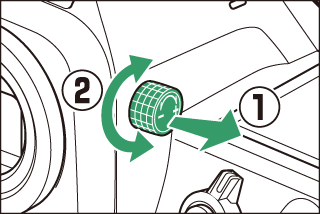
-
Pas op dat u uw vingers of vingernagels niet in uw oog steekt.
-
Na het aanpassen van de dioptrie, duwt u de dioptrieregelaar terug in de oorspronkelijke positie.
Als u uw oog op de camera richt terwijl de monitor is gekanteld, wordt de zoeker niet geactiveerd als aan beide volgende voorwaarden wordt voldaan:
-
[ ] of [ ] is geselecteerd voor de monitormodus, en
-
er verschijnt momenteel een menu, afbeelding of andere weergave op de monitor.
Als u de zoeker gedurende langere tijd gebruikt, kunt u [ ] selecteren voor persoonlijke instelling d9 [ ] om ervoor te zorgen dat de helderheid en tint van de zoeker worden aangepast voor kijkgemak.
U kunt de keuze aan beschikbare monitormodi beperken met behulp van het item [ ] in het setup-menu.
Aanraakbedieningen
De aanraakgevoelige monitor biedt een verscheidenheid aan bedieningselementen die kunnen worden bediend door het scherm met uw vingers aan te raken. Tijdens zoekerfotografie zijn aanraakbedieningen uitgeschakeld en kunnen ze niet worden gebruikt voor scherpstellen of iets dergelijks. 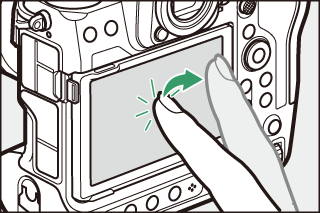
De sluiter scherpstellen en ontspannen
-
Raak de monitor aan om scherp te stellen op het geselecteerde punt (aanraak-AF).
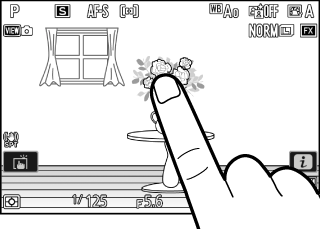
-
In de fotomodus wordt de sluiter ontspannen wanneer u uw vinger van het scherm haalt (aanraaksluiter).
-
Touch Shutter/AF-instellingen kunnen worden aangepast door op het W pictogram te tikken ( The Touch Shutter ).
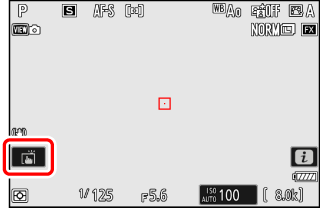
Instellingen aanpassen
-
Tik op gemarkeerde instellingen in het scherm.
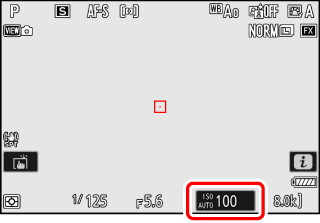
-
U kunt vervolgens de gewenste optie kiezen door op pictogrammen of schuifregelaars te tikken.
-
Tik op Z of druk op J om de gekozen optie te selecteren en terug te keren naar het vorige scherm.
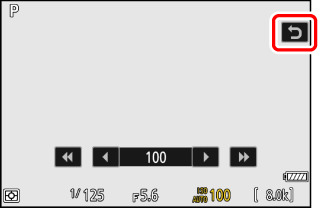
Afspelen
-
Veeg naar links of rechts om andere foto's te bekijken tijdens schermvullende weergave.
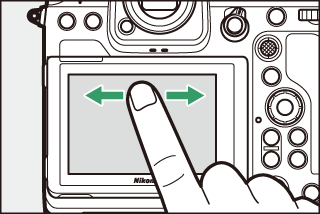
-
Als u bij schermvullende weergave de onderkant van het scherm aanraakt, verschijnt er een frame-voortgangsbalk. Schuif uw vinger naar links of rechts over de balk om snel naar andere afbeeldingen te bladeren.

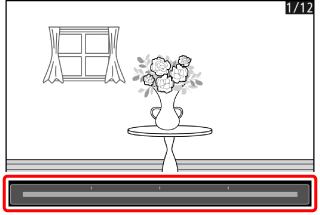
-
Om in te zoomen op een foto die wordt weergegeven tijdens schermvullende weergave, gebruikt u een uitrekgebaar of tikt u twee keer snel op het scherm. U kunt de zoomverhouding aanpassen met strekbewegingen om in te zoomen en knijpbewegingen om uit te zoomen.
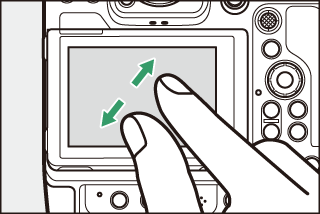
-
Gebruik schuifgebaren om andere delen van de foto te bekijken tijdens het zoomen.
-
Door tweemaal snel op het scherm te tikken terwijl de zoom actief is, wordt de zoom geannuleerd.
-
Om uit te zoomen naar een miniatuurweergave, gebruikt u een knijpgebaar tijdens schermvullende weergave. Gebruik knijpen en uitrekken om het aantal weergegeven foto's te kiezen uit 4, 9 en 72 frames.
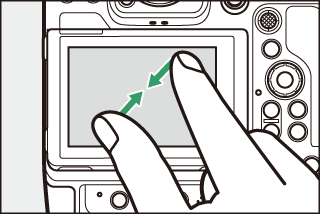
Video's bekijken
-
Video's worden aangegeven met een pictogram 1 ; tik op a pictogram a om het afspelen te starten.
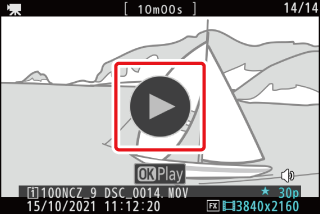
-
Tik op Z om af te sluiten naar schermvullende weergave.
Het i -menu
-
Tik op het i pictogram om het i menu weer te geven tijdens het fotograferen (De i knop (het i menu) ).
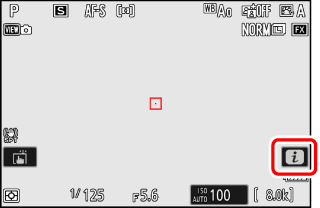
-
Tik op items om opties te bekijken en te wijzigen.
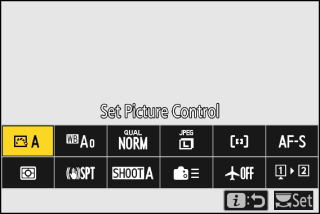
-
U kunt de items kiezen die worden weergegeven in het i menu ( Het i menu aanpassen ).
Tekstinvoer
-
Wanneer een toetsenbord wordt weergegeven, kunt u tekst invoeren door op de toetsen te tikken.
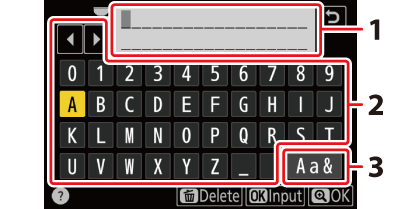
1 Tekstweergavegebied
2 Toetsenbord gebied
3 Toetsenbord selectie
-
Om de cursor te plaatsen, tikt u op e of f of tikt u rechtstreeks in het tekstweergavegebied.
-
Tik op de toetsenbordselectieknop om door de toetsenborden voor hoofdletters, kleine letters en symbolen te bladeren.
Navigeren door de menu's
-
Schuif omhoog of omlaag om te scrollen.
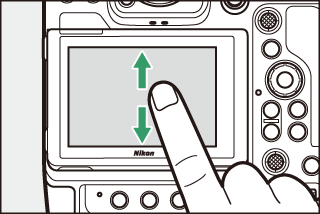
-
Tik op een menupictogram om een menu te kiezen.
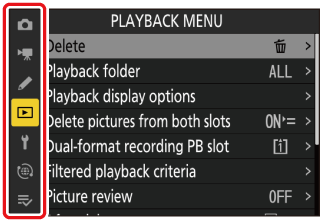
-
Tik op menu-items om opties weer te geven. U kunt vervolgens de gewenste optie kiezen door op pictogrammen of schuifregelaars te tikken.
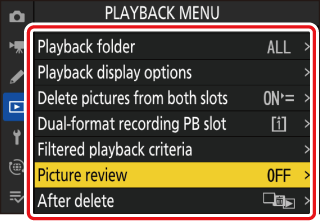
-
Tik op Z om af te sluiten zonder de instellingen te wijzigen.
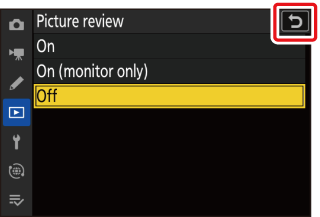
-
Het touchscreen reageert op statische elektriciteit. Het reageert mogelijk niet wanneer het wordt aangeraakt met vingernagels of gehandschoende handen. Voor een betere respons bij gebruik van het aanraakscherm met handschoenen selecteert u [ ] voor [ ] > [ ] in het setup-menu.
-
Raak het scherm niet aan met scherpe voorwerpen.
-
Gebruik geen overmatige kracht.
-
Het scherm reageert mogelijk niet wanneer het is bedekt met beschermende films van derden.
-
Het scherm reageert mogelijk niet wanneer het tegelijkertijd op meerdere locaties wordt aangeraakt.
Aanraakbedieningen kunnen worden in- of uitgeschakeld met behulp van het item [ ] in het instellingenmenu.







